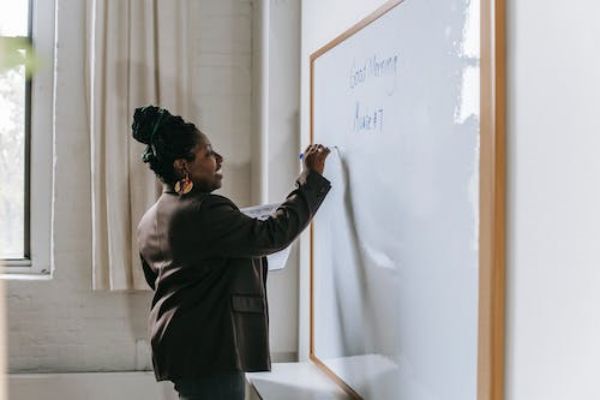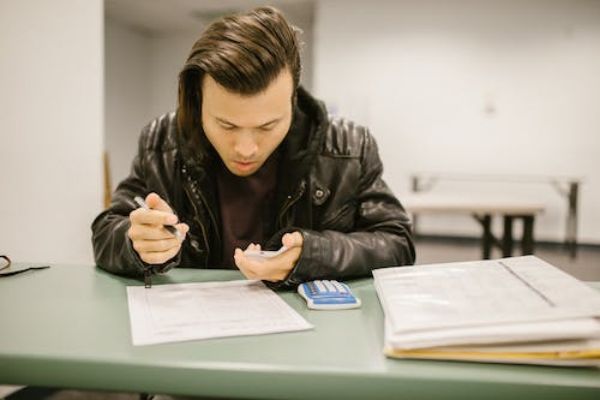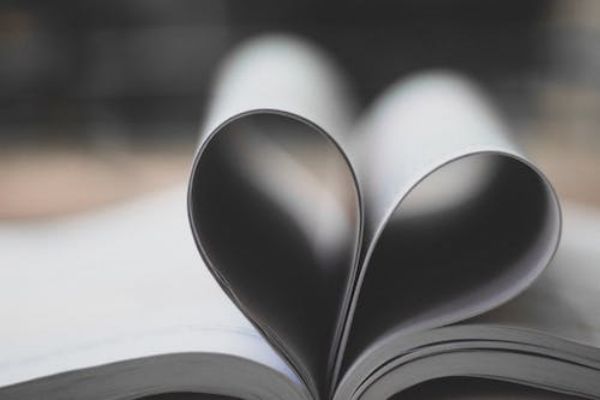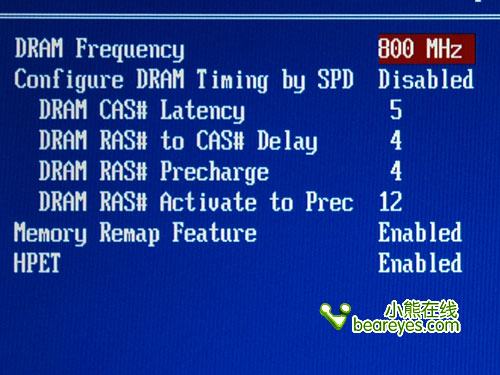电路图制作软件如下:亿图图示、AUTOCAD、Visio、CAXA、Protel。
1、亿图图示

我用过很多的电路图绘图软件但是我最经常用到的还是亿图图示,因其优雅的界面,简单的操作,丰富的符号和模板,这些都让我的使用经历很舒服。最重要的是它支持Mac和windows等等并且可以在网页上登录,这就很方便了。对于亿图图示我是挺喜欢的,并且非常便宜,就算不花钱也能用。
2、AUTOCAD
AutoCAD是一款制图软件,用于二维绘图,三维设计等,反正这款软件在国际上很流行的。这款软件怎么说呢,在绘制电路图的时候表现很不错,就是有时候电脑会崩溃。如果你有钱的话可以一试。
3、Visio
Visio是Office系列的一款软件,在使用的时候觉得这款软件大体还好就是有些不太好的地方。比如visio的滑动变阻器只能留在中间,还有就是visio的模板不多,很难给你提供偷懒的机会。最后放弃使用visio的原因还是因为它不能跨平台,只能在Windows上使用。总之来说visio还是可以试一试的。
4、CAXA
CAXA是一款国人是挺友好的界面亲切,容易上手,全中文界面容易上手,对于初学者来说比较合适,但是度过初学阶段的话你就会慢慢觉得这个软件功能不太强大。这个软件在使用的时候也有些不太好的地方,比如草图状态不能标注,三维状态下转换成二维尺寸比例会变化。
5、?Protel
Protel是专业的电路电路设计系统,提供了集成的设计环境,包括PCB布线原理图设计,文档管理等功能。总体来看Protel很出色但是也有一些常见的缺点。1.在PCB里不能放中文字。2.这款软件的系统开销太大如果电脑不好的话会卡顿对系统的配置要求较高。3.这款软件很贵。
第一步:设置图纸属性。
关于图纸属性的设置,可执行菜单命令Design Options,系统将弹出document Options 对话框,并在其中选择 Sheet Options 选项卡进行设置,如下图所示。确保Grids下的Snapon的值设置为10,Visible的值设置为10 ,Grid Range 的值设置为8,Standard Style的值设置A4,其他采用默认设置,然后点“OK”按钮确认。
第二步:添加自制的元器件符号库文件,删除系统自带的元器件符号库文件。

使用鼠标单击设计管理器中的BrowseSch选项卡,然后单击 Add/Remove 按钮,将出现下图所示的 Change Library File List(改变库文件列表)对话框。
第三步:放置元器件,位置布局。
选中要放置的元器件,单击Place按钮,再单击鼠标将元件放到需要放置的位置上,即可完成元器件的放置步骤,如下图所示。
注意快捷键:用鼠标左键按住元件不放,再按X,Y,空格等快捷键可以设置元件的位置,如何没有反应,请将输入法调试到英文状态下。
按这个方法放置其他需要的元件符号,如下图所示。
第四步:绘制导线、设置与元器件的属性参数。
当所有电路对象放置完毕后,就可以着手进行电路图中各对象间的连线了。连线的最主要目的是按照电路设计的要求建立网络的实际连通性。
要进行连线操作,可单击电路绘制工具栏上的“画电线”按钮或执行菜单命令Place Wire ,将编辑状态切换到连线模式,此时鼠标光标的形状也会由空心箭头变为大十字。这时只需将鼠标光标指向元器件引脚的一端,单击鼠标左键,就会出现一个可以随鼠标光标移动的预拉线,当鼠标光标移动到连线的转弯点时,每单击鼠标左键一次可以定位一次转弯。
当拖动虚线到元器件的引脚上并单击鼠标左键,或在任何时候双击鼠标左键,就会终止该次连线。若想将编辑状态切回到待命模式,可单击鼠标右键或按下Esc 键,完成绘制导线的步骤,如下图所示。
第五步: ERC检查。确保没有错误。
执行菜单命令:ToolsERC,如下图所示。
弹出“电气规则检测对话框”,如下图所示。

然后点“OK”按钮后进行检查后,并弹出检查报告,如下图所示。
第六步:生成网络表文件。
网络表是电路原理图设计(Sch)与印制电路板设计(PCB)之间的一座桥梁。执行菜单命令:DesignCreate Netlist,如下图所示。
弹出“网络表创建对话框” ,如下图所示。然后点“OK”按钮后,系统自动创建网络表,并弹出“网络表”文件内容,如下图所示。